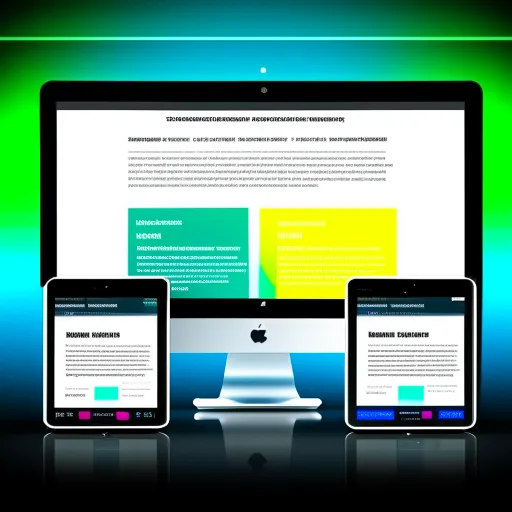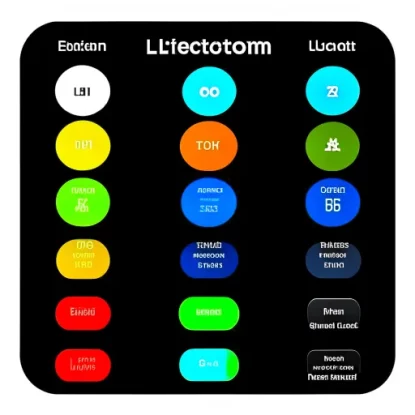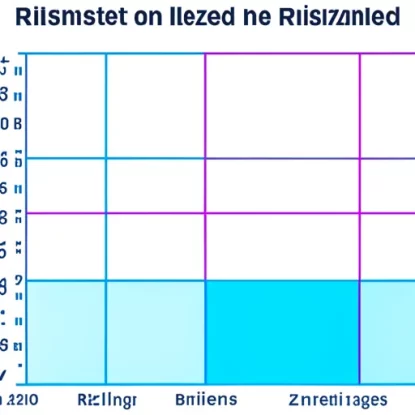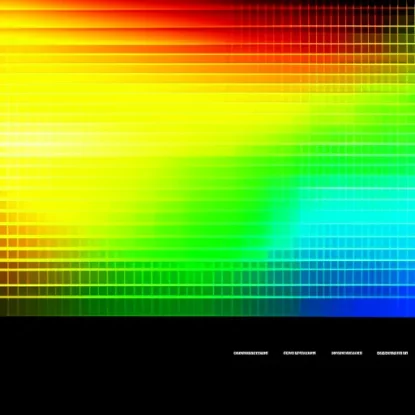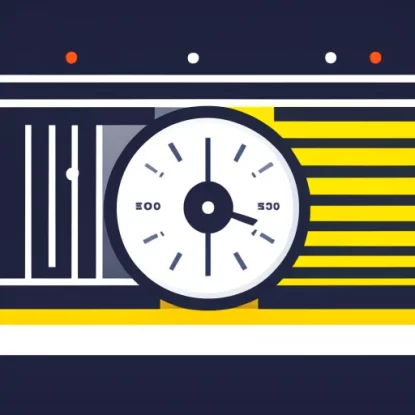Решение с использованием CSS
Когда речь идет о задании высоты элемента body в процентах от высоты окна браузера, CSS может быть полезным инструментом. В этом разделе мы рассмотрим несколько способов реализации этой задачи с помощью CSS.
Установка высоты body в 100%
Один из способов установить высоту элемента body равной 100% от высоты окна браузера – это использовать CSS-свойство height. Мы можем просто присвоить элементу body высоту 100% в его стилях:
<style>
body {
height: 100%;
}
</style>
Такое решение сработает, если у нас нет других элементов с фиксированной высотой, которые могут влиять на вычисление высоты окна браузера.
Если вы установите высоту body на 100%, то при появлении вертикального прокручивания может появиться скроллбар. Чтобы избежать этого, мы можем добавить свойство overflow: hidden к элементу body:
<style>
body {
height: 100%;
overflow: hidden;
}
</style>
Это прекрасно работает, если вам не нужно прокручивать содержимое страницы.
Подводя итог
В этом разделе мы рассмотрели два простых CSS-решения для установки высоты элемента body в процентах от высоты окна браузера. Первый метод заключается в установке высоты body в 100%, а второй метод – в добавлении свойства overflow: hidden для предотвращения появления скроллбара. Выбор конкретного решения зависит от требований вашего проекта и особенностей его дизайна. Следующий раздел представит другие подходы к данной проблеме.
Решение с использованием JavaScript
Кроме CSS, мы также можем использовать JavaScript для установки высоты элемента body в процентах от высоты окна браузера. В этом разделе мы рассмотрим несколько способов реализации этого с использованием JavaScript.
Получение высоты окна браузера с помощью метода window.innerHeight
Для начала, нам понадобится метод window.innerHeight, который возвращает высоту окна браузера. Мы можем использовать этот метод для получения высоты окна браузера и затем установить высоту элемента body равной этому значению:
<script>
window.addEventListener('load', function() {
var windowHeight = window.innerHeight;
document.body.style.height = windowHeight + 'px';
});
</script>
Таким образом, при загрузке страницы JavaScript будет получать высоту окна браузера и устанавливать высоту элемента body равной этому значению.
Динамическое изменение высоты body на основе высоты окна браузера
Мы также можем обновлять высоту элемента body динамически при изменении высоты окна браузера. Для этого мы можем использовать событие onresize, чтобы следить за изменениями размера окна браузера и обновлять высоту body:
<script>
window.addEventListener('resize', function() {
var windowHeight = window.innerHeight;
document.body.style.height = windowHeight + 'px';
});
</script>
Теперь, при изменении размера окна браузера, высота элемента body будет автоматически обновляться на основе высоты окна.
Обработка изменения размера окна браузера для обновления высоты body
К сожалению, только использование события onresize может быть недостаточно для обработки ситуации, когда пользователь изменяет размер окна браузера при загрузке страницы. В таких случаях, нам может потребоваться использовать событие DOMContentLoaded:
<script>
window.addEventListener('DOMContentLoaded', function() {
var windowHeight = window.innerHeight;
document.body.style.height = windowHeight + 'px';
});
window.addEventListener('resize', function() {
var windowHeight = window.innerHeight;
document.body.style.height = windowHeight + 'px';
});
</script>
С помощью события DOMContentLoaded мы можем обработать изменение размера окна браузера при загрузке страницы и при изменении размера окна.
Подводя итог
В этом разделе мы рассмотрели несколько способов использования JavaScript для установки высоты элемента body в процентах от высоты окна браузера. Мы использовали метод window.innerHeight для получения высоты окна браузера и динамически обновляли высоту body при изменении размера окна. Выбор конкретного решения зависит от требований вашего проекта и необходимости управления высотой body в зависимости от окна браузера.
Решение с использованием jQuery
Если вы уже используете jQuery в своем проекте, то вы можете использовать его для установки высоты элемента body в процентах от высоты окна браузера. В этом разделе мы рассмотрим несколько способов реализации этого с помощью jQuery.
Использование метода resize для обновления высоты body при изменении размера окна браузера
jQuery предоставляет метод resize, который позволяет обрабатывать изменения размера окна браузера. Мы можем использовать этот метод для обновления высоты элемента body каждый раз, когда изменяется размер окна:
<script>
$(window).on('resize', function() {
var windowHeight = $(window).height();
$('body').height(windowHeight);
});
</script>
Таким образом, при изменении размера окна браузера с помощью метода resize, мы получаем высоту окна с помощью метода .height() и устанавливаем эту высоту для элемента body с помощью метода .height() также.
Подводя итог
В этом разделе мы рассмотрели использование jQuery для установки высоты элемента body в процентах от высоты окна браузера. Мы использовали метод resize для обновления высоты body при изменении размера окна. Если вы уже используете jQuery, эти методы могут быть удобным способом управления высотой элемента body в зависимости от окна браузера. Следующий раздел представит еще одно решение для этой проблемы.
Решение с использованием Bootstrap
Bootstrap предоставляет удобные классы и компоненты для легкой реализации различных макетов и стилей. В этом разделе мы рассмотрим, как использовать Bootstrap для установки высоты элемента body в процентах от высоты окна браузера.
Использование класса “h-100” для установки высоты body в 100%
Bootstrap предлагает класс “h-100”, который можно использовать для установки высоты элемента body равной 100%:
<style>
body {
height: 100%;
}
</style>
С помощью этого класса можно легко установить высоту body в 100% от высоты окна браузера без необходимости писать дополнительный CSS.
Подводя итог
В этом разделе мы рассмотрели, как использовать Bootstrap для установки высоты элемента body в процентах от высоты окна браузера. С помощью класса “h-100” мы можем легко и с минимальными усилиями установить высоту body в 100%. Если вы уже используете Bootstrap в своем проекте, это может быть удобным способом управления высотой элемента body в зависимости от окна браузера.
Рекомендации по выбору решения
После рассмотрения различных способов установки высоты элемента body в процентах от высоты окна браузера, давайте рассмотрим некоторые рекомендации, которые помогут вам выбрать подходящее решение для вашего проекта.
Преимущества и недостатки каждого подхода
Каждое из рассмотренных решений имеет свои преимущества и недостатки. Например, использование CSS для установки высоты body может быть простым и эффективным, но может вызывать проблемы с появлением скроллбара при прокручивании страницы. С другой стороны, использование JavaScript может динамически обновлять высоту body при изменении размера окна браузера, но требует дополнительного кода и может вызывать некоторое замедление работы.
Совместимость с различными браузерами
При выборе решения не забывайте учитывать совместимость с различными браузерами. Некоторые методы могут работать лучше в определенных браузерах, поэтому стоит проверить совместимость вашего выбранного решения с популярными браузерами, такими как Chrome, Firefox, Safari и Internet Explorer.
Рекомендации для разработчиков
В зависимости от требований вашего проекта и ваших предпочтений, вы можете выбрать одно из представленных решений или комбинацию нескольких подходов. Если вы уже используете Bootstrap или jQuery в своем проекте, соответствующие решения могут быть более удобными для вас. Если же вы предпочитаете использовать чистый CSS или JavaScript, вам доступны соответствующие методы.
Подводя итог
В данной статье мы рассмотрели различные способы установки высоты элемента body в процентах от высоты окна браузера. Каждый из рассмотренных подходов имеет свои преимущества и недостатки, а выбор решения зависит от требований вашего проекта и ваших предпочтений. Не забывайте учитывать совместимость с различными браузерами и рекомендации для разработчиков при принятии решения.